您可以使用冷迁移将虚拟机及其关联磁盘从一个数据存储移至另一数据存储。虚拟机不需要位于共享存储器上。
操作过程:
1、关闭虚拟机电源或挂起虚拟机。
2、如下图1所示,右键单击虚拟机,然后选择迁移。
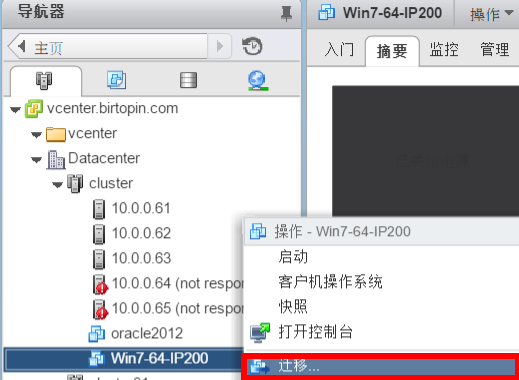
3、如下图2所示,选择迁移类型,然后单击下一步。
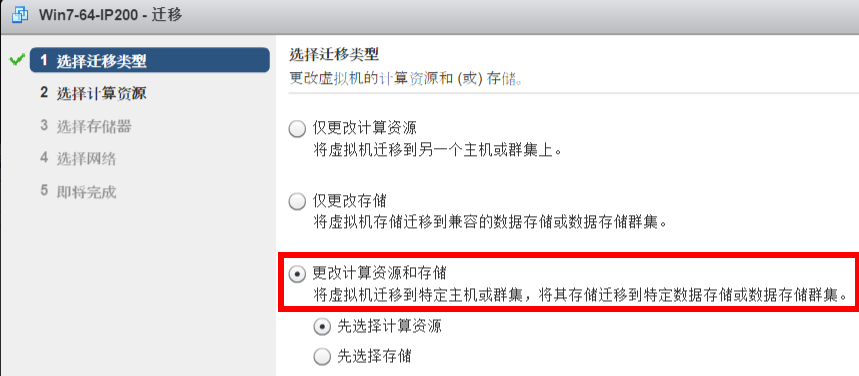
4、如下图3所示,如果更改虚拟机的计算资源,请为该虚拟机迁移选择计算资源。
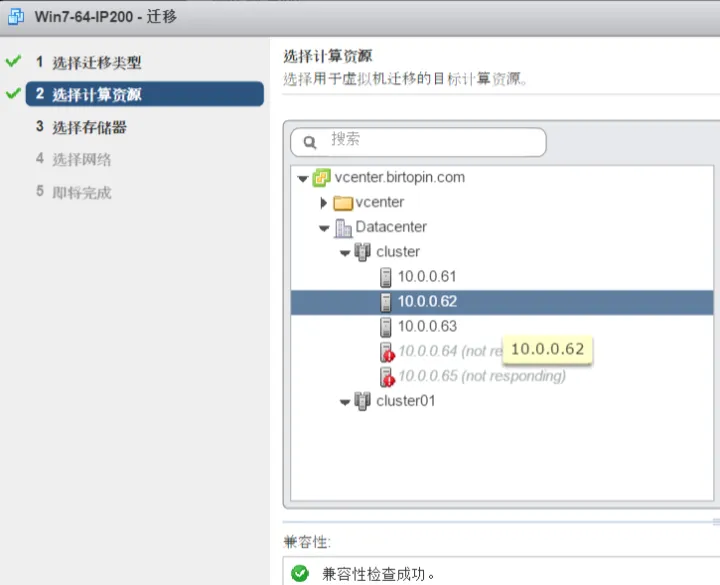
5、如下图4所示,选择虚拟机磁盘格式。从虚拟机存储策略下拉菜单中选择虚拟机存储策略。存储策略用于为虚拟机上运行的应用程序指定存储要求。
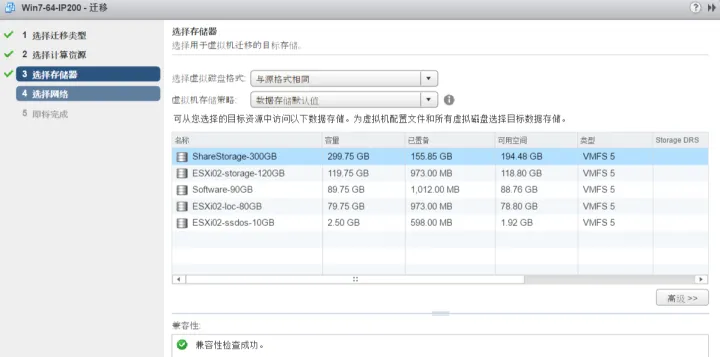
6、如下图5所示,为所有虚拟机网络适配器选择目标网络,然后单击下一步。
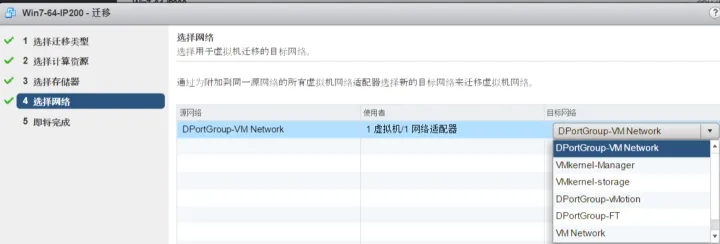
7、检查“即将完成”页面上的信息,确认没有问题,然后单击完成。
“迁移已关闭或已挂起的虚拟机操作过程”,这种类型的迁移方式我们称为冷迁移。本节我们讲解“迁移已开机的虚拟机操作过程”,这种类型的迁移我们称为热迁移。
通过同时迁移至新的计算资源和数据存储,可以消除 vCenter Server 边界,从而能够更自由地移动虚拟机。虚拟机磁盘或虚拟机文件夹内容通过 vMotion 网络传输到达目标主机和数据存储。
要对磁盘格式进行更改并保留这些更改,必须为虚拟机文件和磁盘选择不同的数据存储。如果选择虚拟机当前驻留的同一数据存储,则无法保留磁盘格式更改。
操作过程
1、如下图1所示,鼠标右击计划迁移的虚拟机,选择迁移。

2、如下图2所示,在选择迁移类型中我们选择“更改计算资源和存储”。
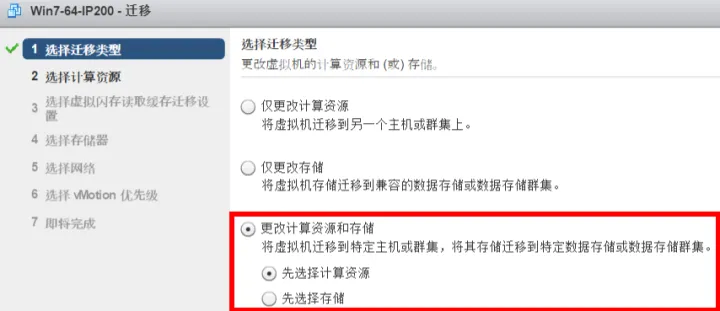
3、选择(目标)计算资源,如下图3所示。
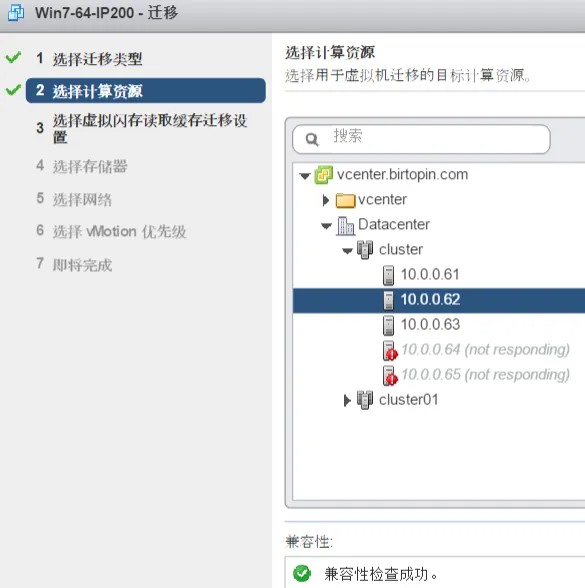
4、如下图4所示,选择虚拟闪存读取缓存设置。
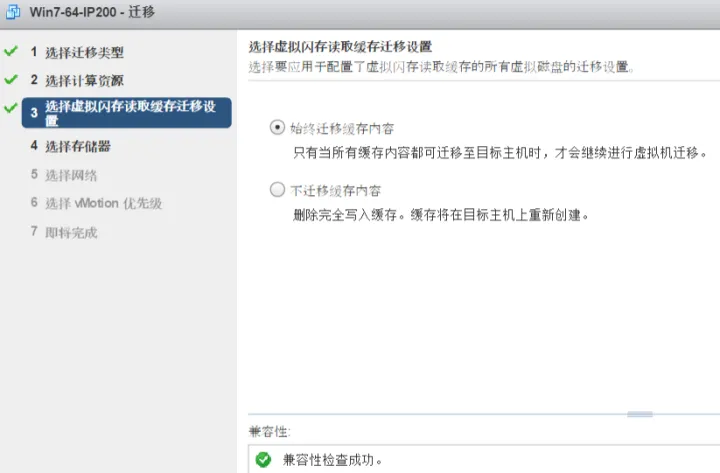
5、如下图5所示,选择(目标)存储器。
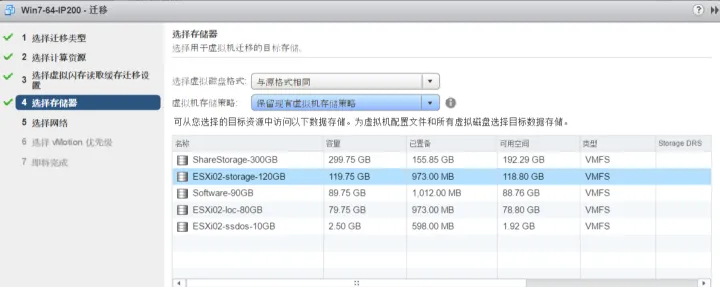
6、如下图6所示,选择(目标)网络。
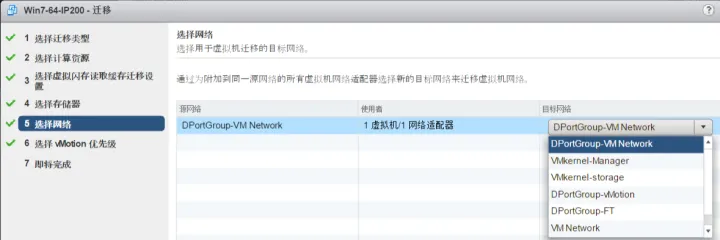
7、如下图7所示,选择vMotion优先级。
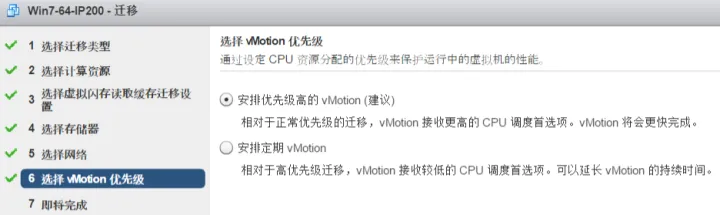
8、如下图8所示,检查设置,没有问题点击完成,即完成迁移已开机的虚拟机操作过程。
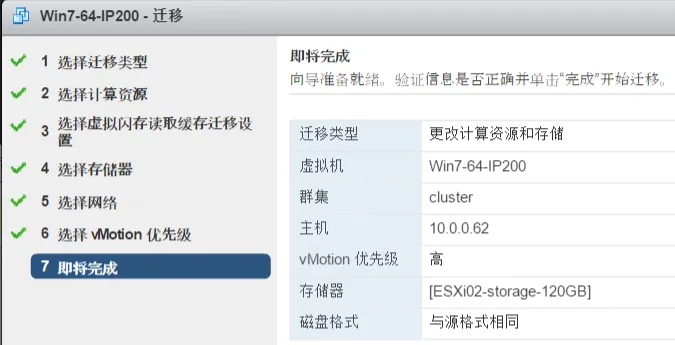
本文链接:https://kinber.cn/post/3503.html 转载需授权!
推荐本站淘宝优惠价购买喜欢的宝贝:

 支付宝微信扫一扫,打赏作者吧~
支付宝微信扫一扫,打赏作者吧~


